 1319
1319
 1319
1319
Các dịch vụ DNS phổ biến hiện nay như OpenDNS hay Google DNS chắc chắn sẽ phải “xách dép” cho dịch vụ DNS 1.1.1.1 của Cloudflare với thời gian đáp ứng chỉ 14ms và khả năng bảo mật ấn tượng.
Đúng vào ngày 1/4, một ngày tưởng chừng sẽ tràn ngập những câu nói dối thì Cloudflare lại bất ngờ ra mắt dịch vụ DNS mới, hứa hẹn sẽ cung cấp cho người dùng thêm một lựa chọn lướt Internet tốc độ cao và an toàn hơn.
Tiêu chí đầu tiên được Cloudflare nhấn mạnh vào dịch vụ DNS 1.1.1.1 vừa ra mắt đó chính là bảo mật và quyền riêng tư.
Cloudflare khẳng định, dịch vụ DNS mới sẽ không hề ghi lại các yêu cầu DNS vào ổ đĩa, không lưu trữ địa chỉ IP hoặc các bản log lâu quá 24h.
Thông cáo báo chí của Cloudflare có đoạn ghi: “Thành thật mà nói, chúng tôi không muốn biết bạn làm gì trên Internet. Đó không phải là công việc của chúng tôi và Cloudflare đảm bảo chúng tôi không thể tiếp cận được dữ liệu của bạn”.
Không chỉ đặt tiêu chí bảo mật lên hàng đầu, dịch vụ DNS của Cloudflare còn đảm bảo đem lại trải nghiệm lướt web siêu nhanh.
Hãng khẳng định, dịch vụ DNS 1.1.1.1 hiện là dịch vụ cung cấp tốc độ Internet nhanh nhất hiện nay. Cụ thể, dịch vụ có thời gian phản hồi chỉ 14,8ms so với các dịch vụ DNS khác như OpenDNS là 20,6ms và Google DNS là 34,7ms.
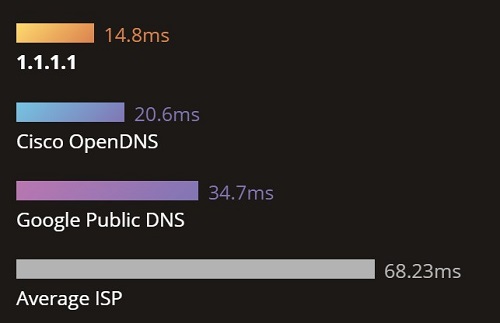
Dịch vụ hiện được cung cấp miễn phí cho tất cả mọi người và Cloudflare cam kết sẽ không bao giờ sử dụng dữ liệu người dùng để phục vụ cho quảng cáo và các mục đích khác.
Để thiết lập DNS 1.1.1.1, bạn có thể thực hiện theo các bước sau:
Bước 1: Click chuột phải lên biểu tượng mạng ở dưới thanh taskbar. Chọn Open Network and Internet settings. Trên Windows 10, thao tác này sẽ đưa bạn trực tiếp tới mục Status của Network & Internet.
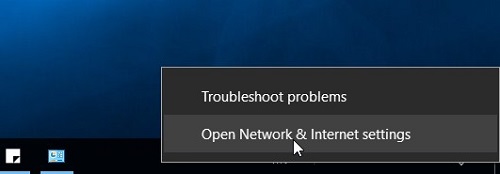
Hoặc bạn có thể mở Control Panel > Network and Internet > Network and Sharing Center
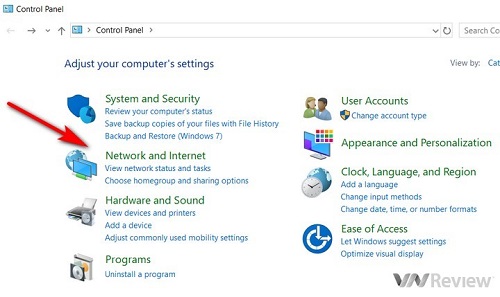
Truy cập Control Panel từ màn hình desktop hoặc mở hộp thoại Run (Windows + R) sau đó gõ Control Panel và nhấn Enter để mở
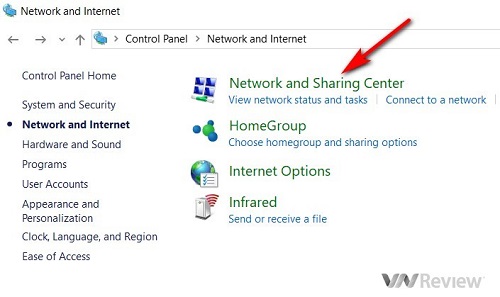
Bước 2: Click chọn Change adapter settings hoặc nhấn trực tiếp vào biểu tượng mạng để mở cửa sổ Network Connections.
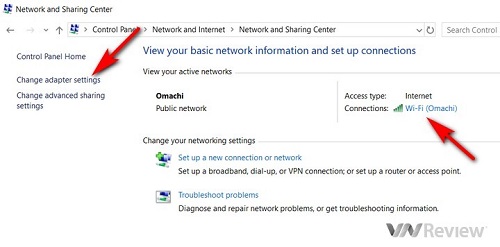
Thao tác truy cập Network Connections trong Control Panel
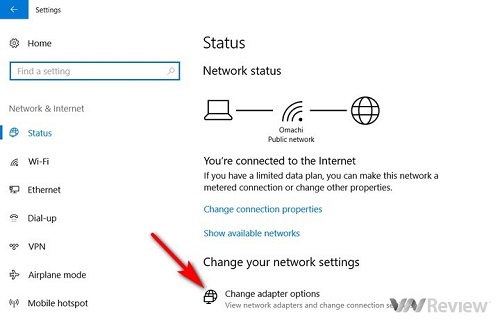
Thao tác truy cập Network Connections trong Settings (Windows 10)
Bước 3: Click chuột phải lên biểu tượng mạng > chọn Properties
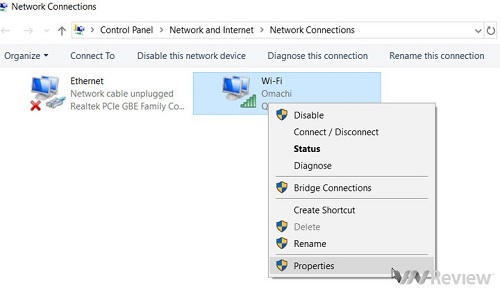
Bước 4: Chọn giao thức Internet Protocol Version IPv4 hoặc IPv6.
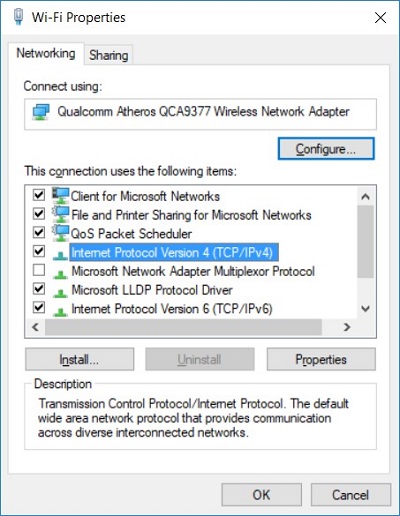
Bước 5: Nhấp chọn mục “Use the following DNS server addreses” và nhập địa chỉ DNS mới.
– Địa chỉ IPv4: 1.1.1.1 và 1.0.0.1
– Địa chỉ IPv6: 2606:4700:4700::1111 and 2606:4700:4700::1001
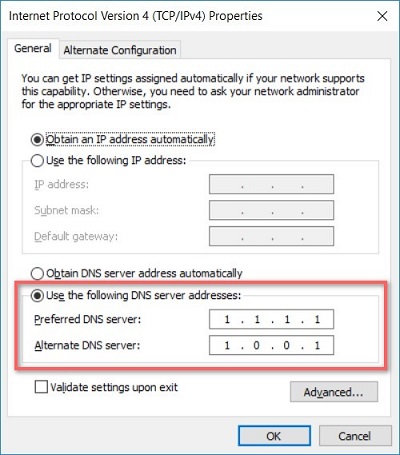
Bước 6: Nhấn OK để lưu lại. Khởi động lại trình duyệt
Chúc các bạn thành công và có được những trải nghiệm tốt nhất với dịch vụ DNS 1.1.1.1.
Đúng vào ngày 1/4, một ngày tưởng chừng sẽ tràn ngập những câu nói dối thì Cloudflare lại bất ngờ ra mắt dịch vụ DNS mới, hứa hẹn sẽ cung cấp cho người dùng thêm một lựa chọn lướt Internet tốc độ cao và an toàn hơn.
Tiêu chí đầu tiên được Cloudflare nhấn mạnh vào dịch vụ DNS 1.1.1.1 vừa ra mắt đó chính là bảo mật và quyền riêng tư.
Cloudflare khẳng định, dịch vụ DNS mới sẽ không hề ghi lại các yêu cầu DNS vào ổ đĩa, không lưu trữ địa chỉ IP hoặc các bản log lâu quá 24h.
Thông cáo báo chí của Cloudflare có đoạn ghi: “Thành thật mà nói, chúng tôi không muốn biết bạn làm gì trên Internet. Đó không phải là công việc của chúng tôi và Cloudflare đảm bảo chúng tôi không thể tiếp cận được dữ liệu của bạn”.
Không chỉ đặt tiêu chí bảo mật lên hàng đầu, dịch vụ DNS của Cloudflare còn đảm bảo đem lại trải nghiệm lướt web siêu nhanh.
Hãng khẳng định, dịch vụ DNS 1.1.1.1 hiện là dịch vụ cung cấp tốc độ Internet nhanh nhất hiện nay. Cụ thể, dịch vụ có thời gian phản hồi chỉ 14,8ms so với các dịch vụ DNS khác như OpenDNS là 20,6ms và Google DNS là 34,7ms.
Dịch vụ hiện được cung cấp miễn phí cho tất cả mọi người và Cloudflare cam kết sẽ không bao giờ sử dụng dữ liệu người dùng để phục vụ cho quảng cáo và các mục đích khác.
Để thiết lập DNS 1.1.1.1, bạn có thể thực hiện theo các bước sau:
Bước 1: Click chuột phải lên biểu tượng mạng ở dưới thanh taskbar. Chọn Open Network and Internet settings. Trên Windows 10, thao tác này sẽ đưa bạn trực tiếp tới mục Status của Network & Internet.
Hoặc bạn có thể mở Control Panel > Network and Internet > Network and Sharing Center
Truy cập Control Panel từ màn hình desktop hoặc mở hộp thoại Run (Windows + R) sau đó gõ Control Panel và nhấn Enter để mở
Bước 2: Click chọn Change adapter settings hoặc nhấn trực tiếp vào biểu tượng mạng để mở cửa sổ Network Connections.
Thao tác truy cập Network Connections trong Control Panel
Thao tác truy cập Network Connections trong Settings (Windows 10)
Bước 3: Click chuột phải lên biểu tượng mạng > chọn Properties
Bước 4: Chọn giao thức Internet Protocol Version IPv4 hoặc IPv6.
Bước 5: Nhấp chọn mục “Use the following DNS server addreses” và nhập địa chỉ DNS mới.
– Địa chỉ IPv4: 1.1.1.1 và 1.0.0.1
– Địa chỉ IPv6: 2606:4700:4700::1111 and 2606:4700:4700::1001
Bước 6: Nhấn OK để lưu lại. Khởi động lại trình duyệt
Chúc các bạn thành công và có được những trải nghiệm tốt nhất với dịch vụ DNS 1.1.1.1.
Last edited by a moderator:


